Excel에서 따옴표를 제거하는 방법(2가지 방법)
Excel의 셀에서 따옴표를 제거하는 일반적인 방법에는 두 가지가 있습니다.
방법 1: 찾기 및 바꾸기 사용
방법 2: SUBSTITUTE 함수 사용
다음 예에서는 Excel에서 다음 농구 팀 이름 목록을 사용하여 실제로 각 방법을 사용하는 방법을 보여줍니다.
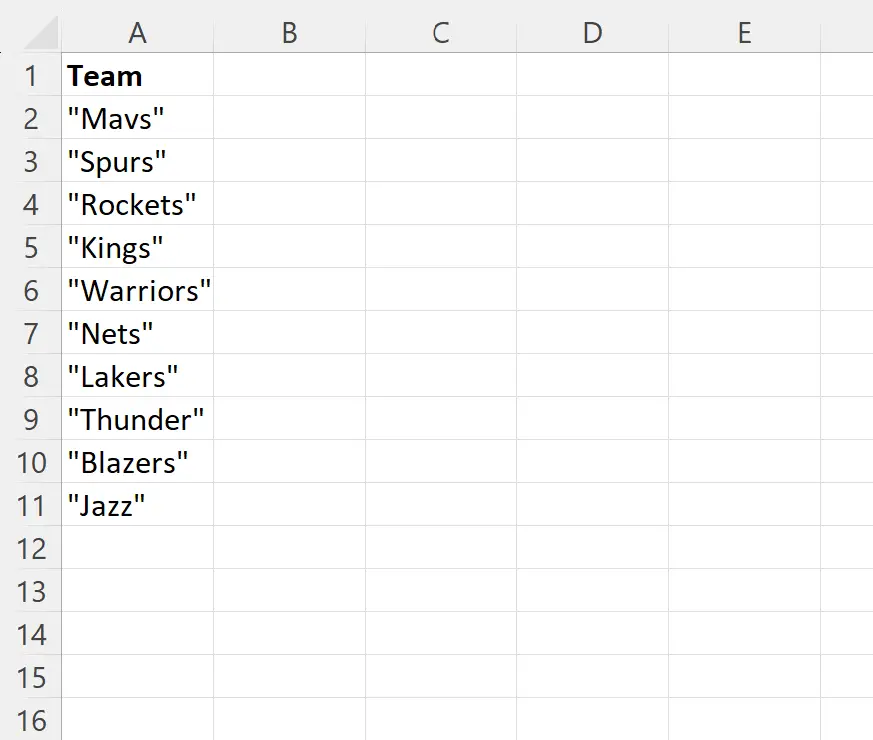
갑시다!
예 1: 찾기 및 바꾸기를 사용하여 따옴표 제거
먼저 A2:A11 셀 범위를 강조 표시합니다.
그런 다음 Ctrl + H를 입력하여 Excel에서 찾기 및 바꾸기 기능을 표시합니다.

그런 다음 찾기 상자에 “를 입력하고 바꿀 내용 상자를 비워 둡니다.
모두 바꾸기 를 클릭하면 각 셀의 따옴표가 제거되고 대체 횟수를 알려주는 메시지 상자가 나타납니다.
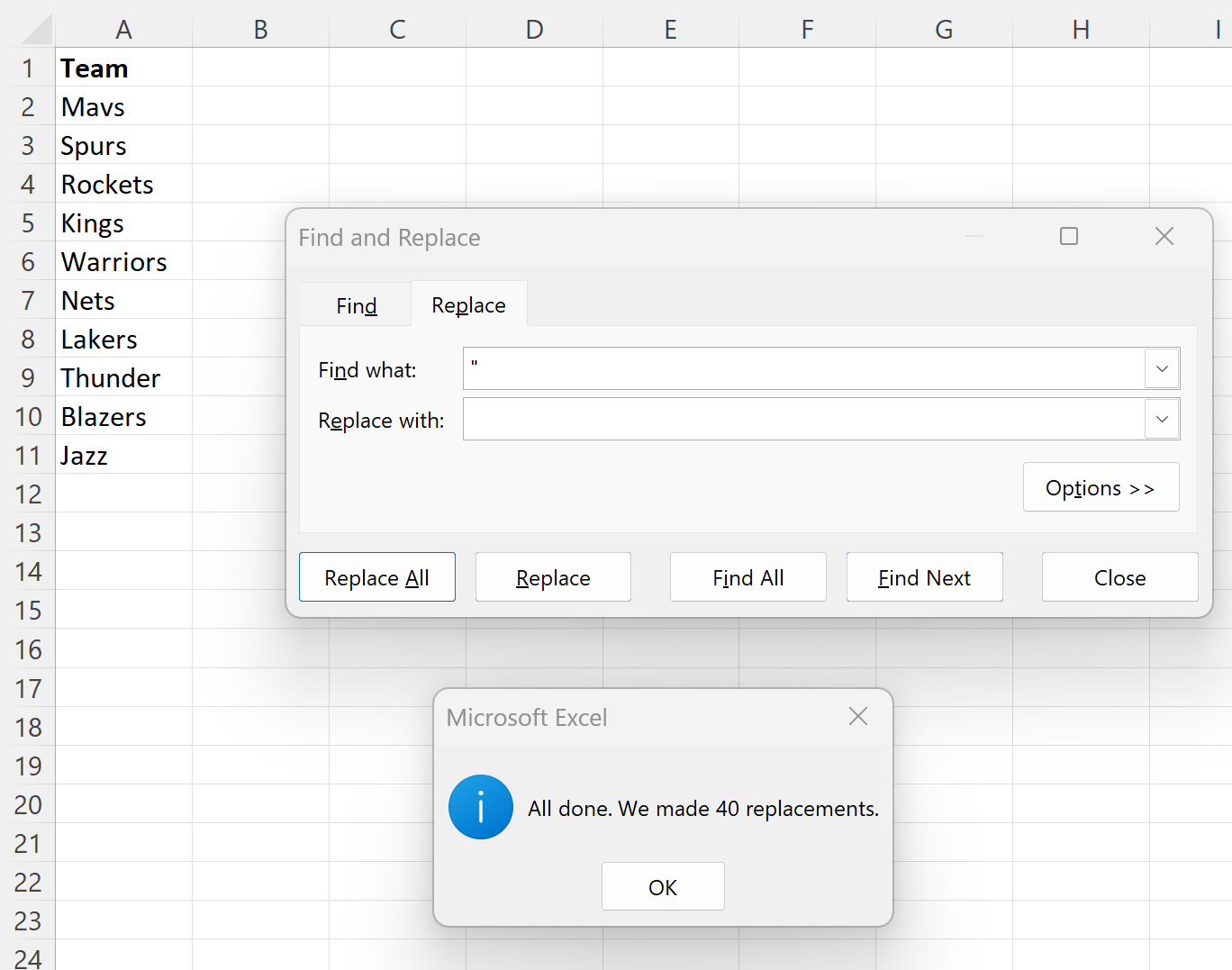
각 팀 이름의 따옴표가 제거되었습니다.
예 2: SUBSTITUTE 함수를 사용하여 따옴표 제거
Excel에서 문자열에서 따옴표를 제거하는 또 다른 방법은 SUBSTITUTE 함수를 사용하는 것입니다.
셀 B2 에 다음 수식을 입력하여 셀 A2 에서 따옴표를 제거할 수 있습니다.
=SUBSTITUTE( A2 , CHAR(34), )
그런 다음 이 수식을 클릭하여 B열의 나머지 각 셀로 드래그할 수 있습니다.
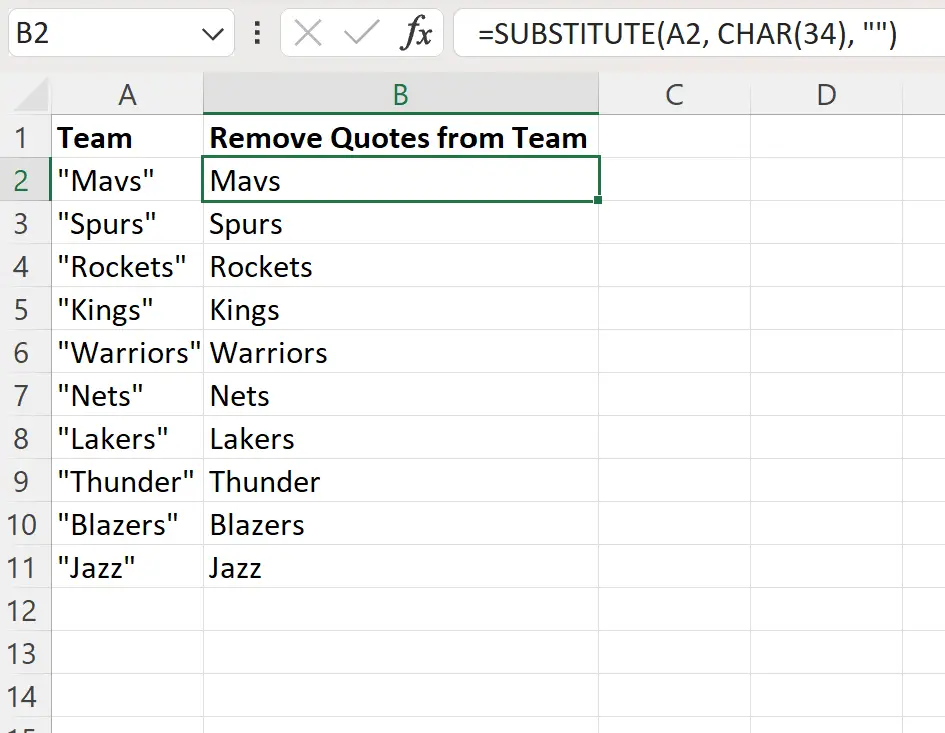
B열은 따옴표가 제거된 A열의 해당 셀에 있는 각 팀의 이름을 반환합니다.
CHAR(34) 는 큰따옴표의 문자 코드입니다.
SUBSTITUTE 함수를 사용하여 셀에 있는 큰따옴표를 아무것도 없는 것으로 바꿉니다.
이는 각 셀에서 모든 따옴표를 제거하는 것과 동일한 효과를 갖습니다.
추가 리소스
다음 자습서에서는 Excel에서 다른 일반적인 작업을 수행하는 방법을 설명합니다.
Excel: 텍스트에 작은따옴표를 추가하는 방법
Excel: 문자 앞의 텍스트를 추출하는 방법
Excel: 문자 뒤의 텍스트를 추출하는 방법
Excel: 셀에서 특정 텍스트를 제거하는 방법